三种在excel中不显示0的方法
【摘要】很多朋友都希望自己在excel表格中计算结果是0的情况下,就不显示,今天小编整理了三种在excel中不显示0的方法,具体操作如下:excel不显示0
很多朋友都希望自己在Excel表格中计算结果是0的情况下,就不显示,今天小编整理了三种在excel中不显示0的方法,具体操作如下:
excel不显示0的方法一
excel不显示0可以通过在excel选项设置是否不显示0。
如下图所示,左边的数据单元格有0的,都显示0。通过设置,我们可以将这些单元格不显示0。
设置方法如下:单击文件→Excel选项→高级→此工作表的显示选项→勾选或取消勾选“在具有零值的单元格中显示零”。
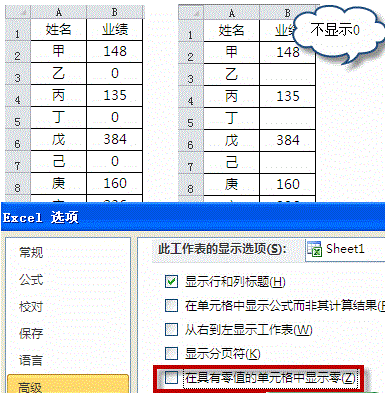
图1
excel不显示0的方法二
选中不显示0的区域,设置条件格式为“单元格数据”、“等于”、“0”,将“单元格格式”字体设置为白色,(若选定单元格已设置了底色则应选择与底色相同的颜色)。
excel不显示0的方法三
选中不显示0的区域,右击选择“设置单元格格式”,在“数字”选项卡的分类列表中选择“自定义”,在“类型”文本框中输入“0;0;;”,确定。这样单元格就不显示0值。
通过上面三种方法,都可以完成excel不显示0,每一种方法显示的效果都是一样,我们可以根据自己的方式来选择使用。
就业培训申请领取


环球青藤
官方QQ群扫描上方二维码或点击一键加群,免费领取大礼包,加群暗号:青藤。 一键加群


刷题看课 APP下载
免费直播 一键购课
代报名等人工服务










